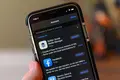As notificações do iPhone não funcionam? 8 correções
Publicados: 2022-06-28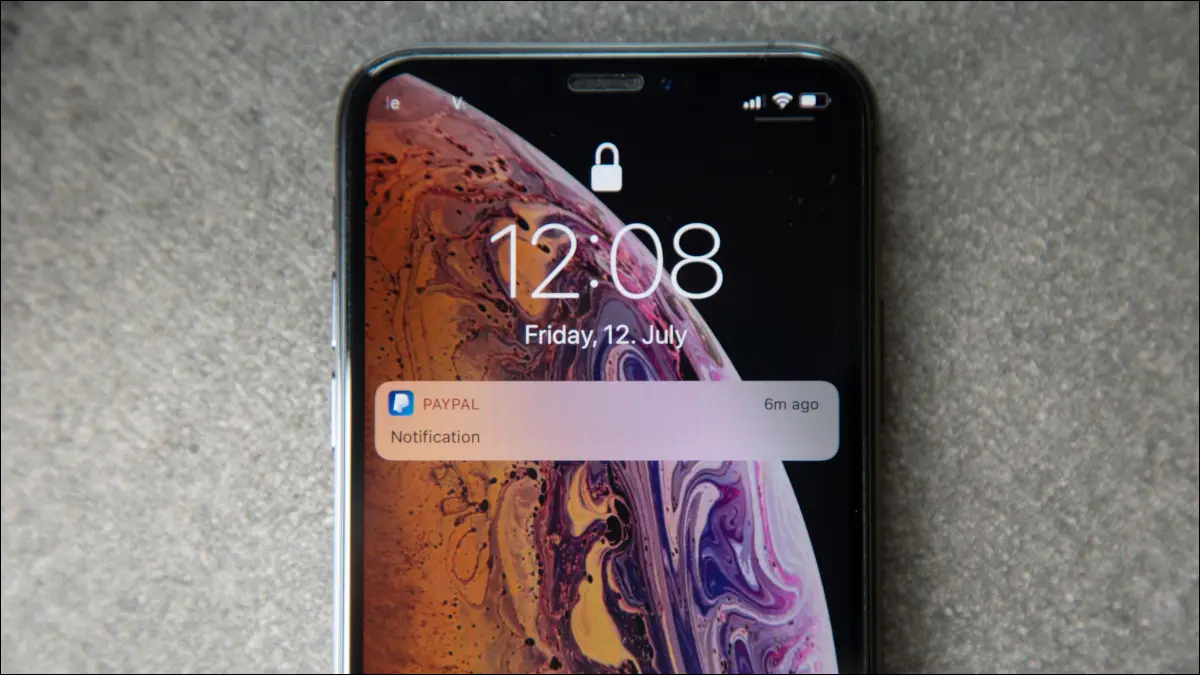
As notificações do seu iPhone não estão funcionando como você esperava? Veja como verificar se você os configurou corretamente, como solucionar problemas de software e entender o que mais pode estar errado.
Certifique-se de que as notificações estejam habilitadas
Verifique o foco ou o modo Não perturbe
Desativar resumo da notificação
Reinicie seu dispositivo
Ative o som do seu iPhone para sons de notificação
Verifique se o aplicativo é o culpado
Obtenha o aplicativo Gmail
Ativar notificações para atalhos
RELACIONADO: Como dominar as notificações no seu iPhone
Certifique-se de que as notificações estejam habilitadas
As notificações do iPhone são habilitadas por aplicativo. Cada aplicativo deve pedir permissão para exibir notificações, que você concede por meio de um pop-up. Às vezes, você pode negar a permissão por engano e, outras vezes, um aplicativo pode nunca solicitar a permissão necessária, fazendo com que eles não apareçam.
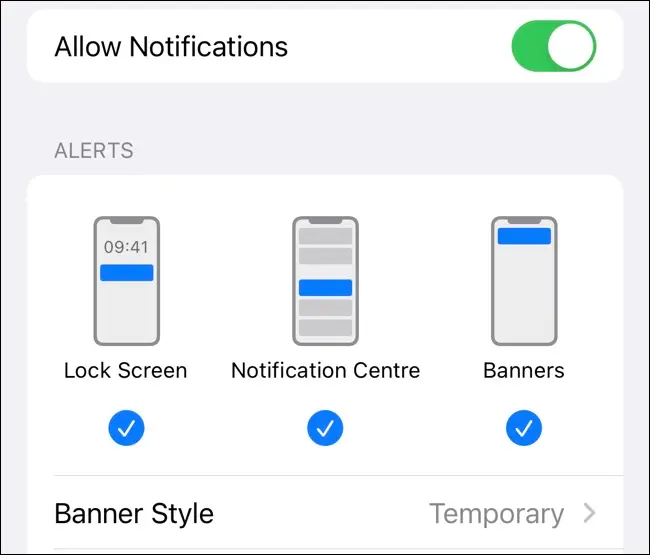
Você pode corrigir esse comportamento e garantir que as notificações estejam habilitadas (ou desabilitadas, se preferir) em Configurações > Notificações. Role para baixo até o aplicativo em questão, ative “Permitir Notificações” e verifique se os alertas estão ativados onde você quiser: na tela de bloqueio, no Centro de Notificações e como banners suspensos na parte superior da tela.
Você escolhe entre um estilo de banner temporário ou permanente, o último dos quais exige que você o descarte manualmente. Isso pode ser útil se você não quiser perder uma notificação de um aplicativo específico. Você também pode ativar ou desativar o “Agrupamento de Notificações”, que reúne notificações semelhantes em uma pilha expansível.
RELACIONADO: Como gerenciar permissões de aplicativos no seu iPhone ou iPad
Verifique o foco ou o modo Não perturbe
O modo de foco pode ser encontrado no Centro de Controle deslizando para baixo na parte superior direita da tela (ou deslizando de baixo para cima nos modelos de iPhone que ainda têm um botão Início). Toque e “Foco” para ver os diferentes modos disponíveis para você: Não perturbe, Pessoal, Trabalho e Dormir.
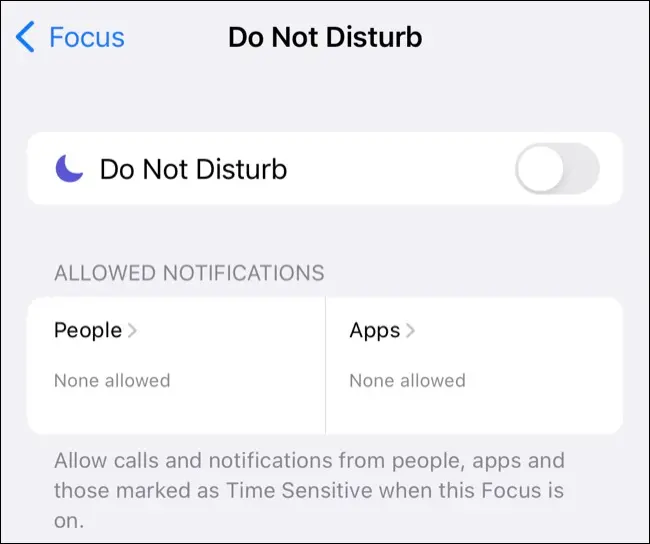
Esses modos podem interferir na entrega de notificações, portanto, certifique-se de desativá-los se quiser receber todas as notificações. Se você achar o modo Focus útil ao trabalhar ou estudar, mas preferir colocar certos contatos e aplicativos na lista de permissões, vá para Configurações> Foco e configure o modo desejado.
Isso permite que você aproveite os benefícios de desativar as notificações de distração das mídias sociais ou jogos, enquanto ainda pode enviar mensagens ou receber chamadas de amigos e familiares.
Desativar resumo da notificação
O Resumo de Notificações é um recurso que agrupa notificações “não urgentes” e as entrega como um resumo em momentos mais convenientes de sua escolha. Você não verá determinadas notificações imediatamente com esse modo ativado, mas ainda receberá chamadas e mensagens.
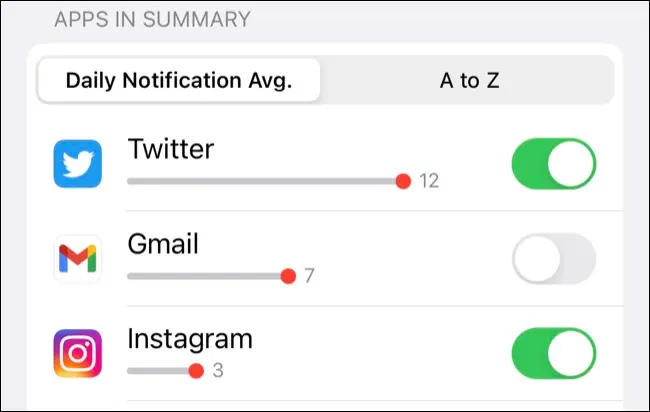
Seu iPhone irá sugerir aplicativos que são particularmente pesados em notificações quando você configurar o recurso pela primeira vez. Você pode desabilitar ou reconfigurar o recurso em Configurações > Notificações > Resumo agendado.
RELACIONADO: Como configurar o resumo da notificação no iPhone e iPad
Reinicie seu dispositivo
Se tudo parecer certo no menu Configurações> Notificação, é possível que um problema de software seja o culpado. Tente reiniciar o iPhone para ver se isso resolve o problema.

É claro que não ter uma conexão com a Internet afetará sua capacidade de receber notificações, portanto, você pode verificar isso com um aplicativo como o Safari (e tente desativar o Wi-Fi e usar o celular, se não).
Ative o som do seu iPhone para sons de notificação
Se você estiver vendo as notificações, mas não as ouvindo, seu iPhone provavelmente está silenciado. Você pode ativar o som do seu iPhone usando o botão de alternância no lado esquerdo do dispositivo (se estiver olhando para ele no modo retrato, de frente).
O volume das notificações recebidas é determinado pelo volume da campainha. Você pode alterar isso usando o controle deslizante em Configurações > Sons e hápticos e modificar os sons de alerta padrão para notificações como mensagens de texto, novos e-mails e lembretes.
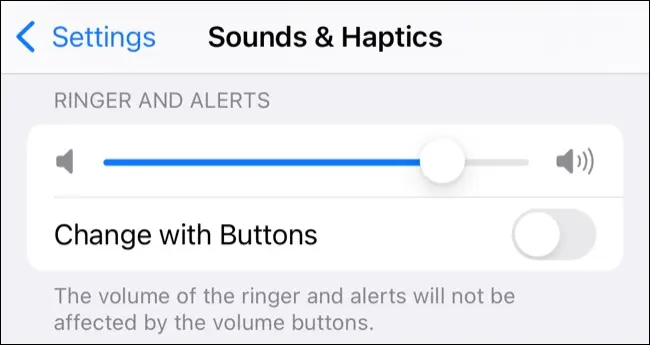
Também é importante certificar-se de que "Sons" está ativado em Configurações> Notificações para qualquer aplicativo que você deseja que soe um alerta (isso estará ativado por padrão).
Verifique se o aplicativo é o culpado
O aplicativo ou serviço que você está usando pode ser o culpado pelo problema. Isso pode ser causado por um bug de software localmente no seu dispositivo ou por uma interrupção que afeta o serviço em particular. Você pode tentar matar o aplicativo e iniciá-lo novamente no seu iPhone para ver se isso ajuda.
Você também pode verificar se há atualizações pendentes do aplicativo iniciando a App Store, tocando no ícone do usuário e rolando para baixo até a seção de atualizações. Toque em “Atualizar” ao lado de um aplicativo para baixar e aplicar a atualização imediatamente. Se o problema persistir, você pode excluir o aplicativo e baixá-lo novamente na App Store para ver se isso ajuda.
Se você está recebendo algumas notificações do aplicativo, mas não tudo, a maneira como você configurou as notificações dentro do aplicativo pode ser a culpada. Alguns aplicativos, como o Twitter, permitem configurar exatamente quais notificações você deseja ver. Por exemplo, você pode ver todos os tweets de determinadas contas, excluindo menções ou mensagens diretas.
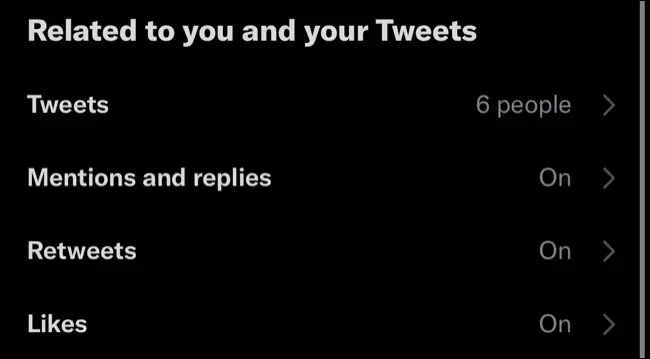
Você precisará vasculhar as configurações do aplicativo para alterar como as notificações são configuradas, e cada aplicativo abordará isso de maneira um pouco diferente.
Obtenha o aplicativo Gmail
Se você estiver usando o aplicativo Mail padrão para iOS, não receberá notificações push para uma conta padrão do Gmail. Isso ocorre porque o Google limita essa funcionalidade ao aplicativo Gmail para iPhone. Se você valoriza alertas imediatos para sua conta de e-mail do Google, este é o aplicativo que você precisa usar.
Você pode definir o período de “busca” no qual o aplicativo iOS Mail verifica se há novos e-mails em Configurações> Mail> Contas.
Ativar notificações para atalhos
Atalhos é um aplicativo que permite criar fluxos de trabalho e automações que economizam tempo. Isso inclui receber notificações para determinados acionadores, como ao pôr do sol ou quando um determinado som é reconhecido.
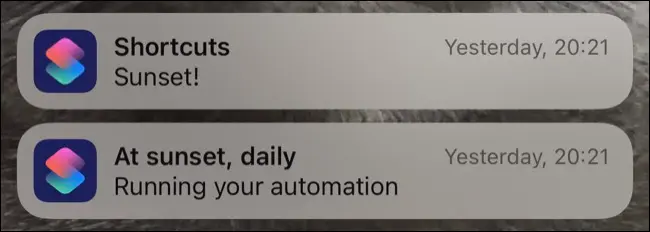
Para garantir que essas notificações (e outras automações) funcionem, inicie Atalhos e toque na guia “Automações”, seguida pela automação que deseja editar. Certifique-se de que “Ativar esta automação” esteja ativado e “Perguntar antes de executar” esteja desativado. Infelizmente, não há como desativar a notificação "Executando sua automação" no momento.
As notificações podem ser uma distração e um consumo de bateria. Desabilitar as notificações do iPhone pode ser uma boa jogada se você estiver se sentindo sobrecarregado, e usar o recurso Resumo de Notificação para entregar coisas em intervalos definidos também pode ser bom.